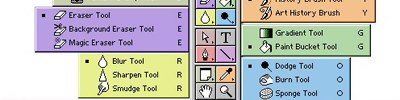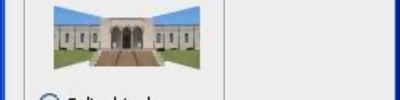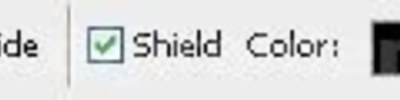Actions Paneli, Actions Yüklemek, Actions Örneği
Actions Paneli
Window menüsünden actionsa tıklarız.
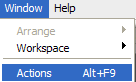
Yeni bir actions klasörü oluşturmak için new set(yeşil kareye alınmış) butonuna tıklarız.
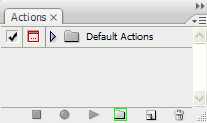
Yeni klasörümüze bir isim veririz.
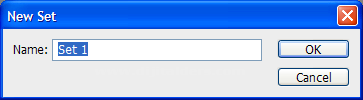
Yeni bir actions oluşturmak için new action(yeşil kareye alınmış) butonuna tıklarız.

Name kısmından yeni actionumuza bir isim veririz.
Set kısmından bağlı oldugu action klasorunu seçebiliriz.
Function Key kısmından bir kısayol tuş kombinasyonu verebiliriz.
Color kısmından renk verebiliriz.
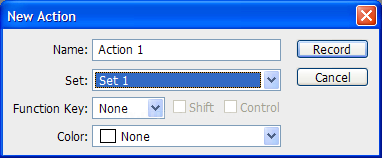
Actionlarımızı kaydetmek için kırmızı yuvarlağa(record) butonuna basarak kaydediceğimiz işlevleri yaparız.

Button Mode: Düğme modudur.
New Action: Yeni bir action oluşturabiliriz.
New Set: Yeni bir action klasorü oluşturabiliriz.
Duplicate: Seçili actionu kopyalar.
Delete: Seçili actionu siler.
Play: Seçtiğimiz efektten başlayarak uygulamayı resme yapar.
Start Recording: Kendimiz bir action oluştururken yaptığımız çalışmaları kaydederiz.
Insert Menu Item: Menü eklememize yarar.
Insert Stop: Eklemeyi durdurur.
Action Options: Action aylarlarını yapabiliriz.
Playback Options: Oynatma saniyesi vb. ayarları yapabiliriz.
Clear All Actions: Tüm actionları siler.
Reset Actions: Actionda ayarları sıfırlayarak ilk haline getirir.
Load Actions: Bilgisayardan bir action ekleme.
Replace Actions: Varolan action yerine başka action eklemek.
Save Actions: Action da yaptığımız değişiklikleri veya yeni oluşturduğumuz actionu kaydetmemize yarar.
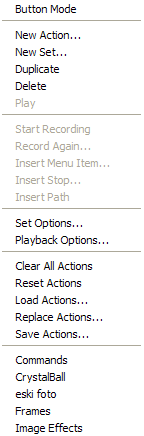
Actions yükleme
Load actionsa tıklarız.
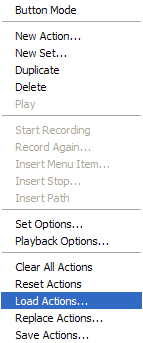
Daha önceden indirmiş olduğumuz ve photoshopun kurulu olduğu dizin içindeki preset klasörünün içindeki actions klasörüne kaydettiğimiz actionu seçeriz.

Actionumuzu yüklemiş olduk.Yüklenen actionumuz aşağıdaki resimde gözükmektedir.
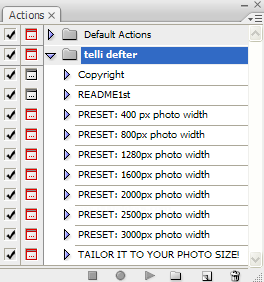
Actions örneği
Actions uygulacağımız resmi açarız.
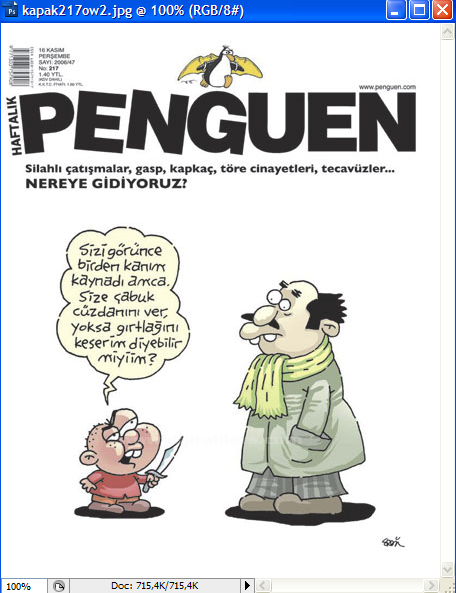
Actions panelinden actionumuz seçip play butonuna basarız.
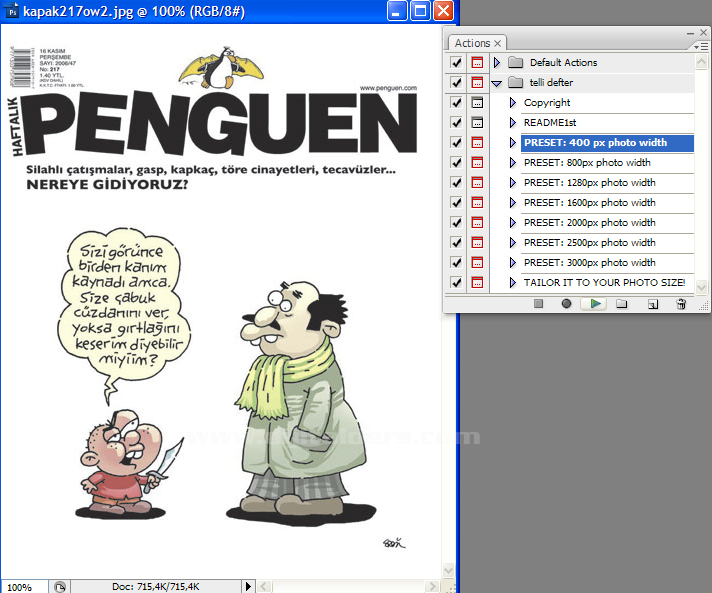
Actionumuz yapıldıktan sonra bize actions uygulanmıştır diye uyarı mesajını verir.
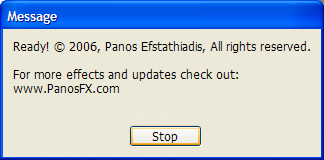
Ve resmimize telli defter actionsunu uygulamış oluruz.
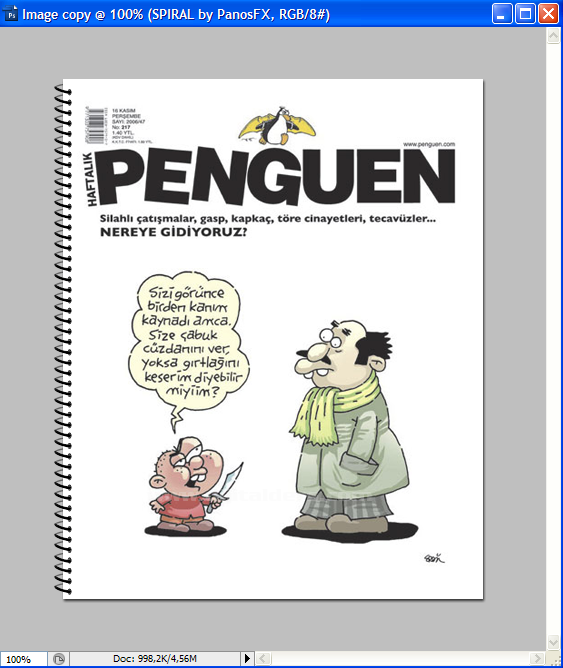
Kaynak : Reha Gürsel